Samsung GT-I9001 User Manual [uk]

GT-I9001
Посібник користувача
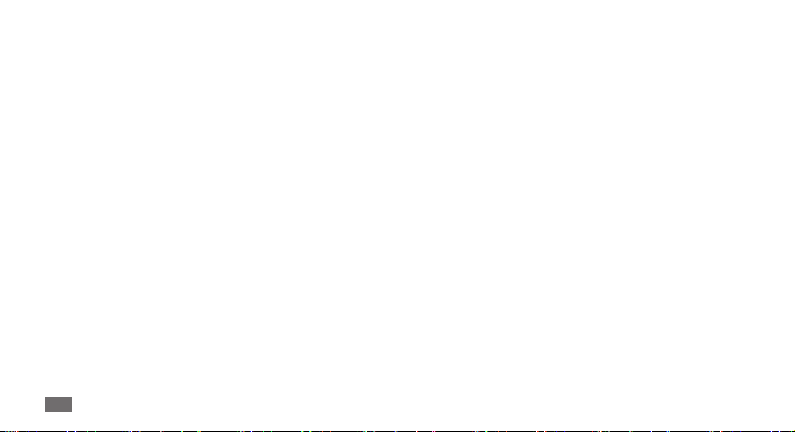
Використання цього
посібника
Дякуємо за придбання цього мобільного телефону Samsung.
Завдяки винятковим технологіям Samsung і дотриманню
високих стандартів він дарує високоякісний мобільний
зв’язок і безліч можливостей для розваг.
Цей посібник користувача розроблено спеціально для
ознайомлення з функціями та можливостями телефону.
Ознайомтеся перед початком
використання
Для безпечного та належного використання телефону •
перш за все уважно ознайомтеся з усіма заходами безпеки
та цим посібником.
У наведених у ньому описах передбачається використання •
стандартних установок телефону.
Використання цього посібника
2
•
Зображення та знімки екрана, які використовуються в
цьому посібнику користувача, можуть відрізнятися від
дійсного виробу.
Вміст цього посібника користувача може відрізнятися від •
виробу або програмного забезпечення, яке надається
постачальниками послуг або операторами зв’язку, і може
змінюватися без завчасного попередження. Щоб отримати
останню версію посібника користувача, див. веб-сайт
www.samsung.com.
•
Доступність функцій і додаткових послуг може різнитися
залежно від пристрою, програмного забезпечення або
постачальника послуг.
Формат і стиль викладення цього посібника користувача •
основані на операційних системах Google Android і можуть
різнитися залежно від використовуваної операційної
системи.
•
Доступність програм та їхніх функцій залежить від країни
або технічних характеристик обладнання. Компанія
Samsung не несе відповідальності за проблеми з
функціонуванням, викликані сторонніми програмами.
•
Компанія Samsung не несе відповідальності за проблеми з
функціонуванням або сумісністю, викликані редагуванням
установок реєстру користувачем.
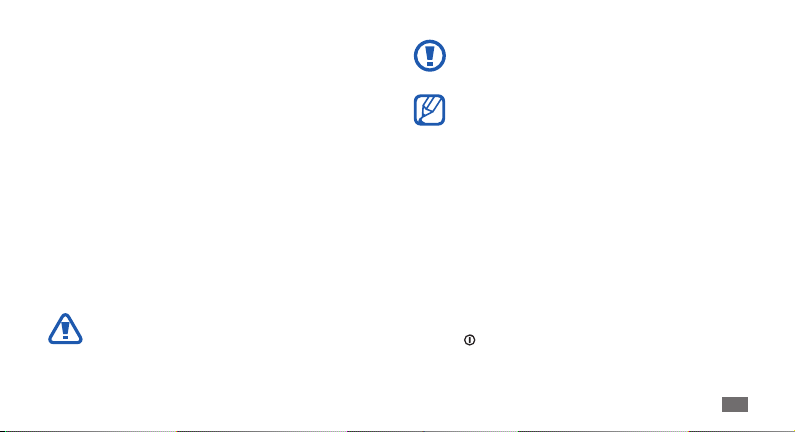
Програмне забезпечення мобільного пристрою можна
•
оновити, відвідавши веб-сайт www.samsung.com.
Використання джерел звуку, заставок і зображень, які
•
постачаються разом із цим пристроєм, обмежено згідно
з умовами ліцензій між компанією Samsung та їхніми
відповідними власниками. Вилучення та використання цих
матеріалів у комерційних або інших цілях є порушенням
законів щодо авторських прав. Компанія Samsung не несе
відповідальності за таке порушення авторських прав
користувачем.
•
Збережіть цей посібник, щоб мати змогу звернутися до
нього в майбутньому.
Пояснювальні значки
Спершу ознайомтеся з позначками, які використовуються в
цьому посібнику:
Попередження – ситуації, що можуть призвести до
травмування вас або інших осіб
Увага – ситуації, що можуть спричинити
пошкодження телефону або іншого обладнання
Примітка – примітки, поради з користування та
додаткові відомості
Див. – сторінки з пов’язаними відомостями;
►
наприклад:
12»)
→
Далі – послідовність опцій або розділів меню, які
потрібно вибрати, щоб виконати дію; наприклад:
у режимі очікування відкрийте список програм
і виберіть Обмін повідомленнями
повідомлення (відповідає вибору Обмін
повідомленнями, а потім Нове повідомлення)
Квадратні дужки – клавіші телефону; наприклад:
[ ]
[
блокування)
► стор.12 (означає «дивіться сторінку
] (відповідає клавіші ввімк./вимк. живлення/
→
Нове
Використання цього посібника
3
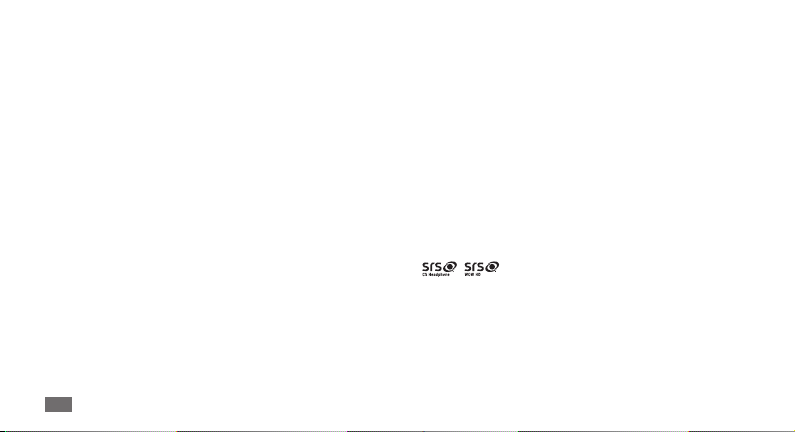
Авторське право
© Samsung Electronics, 2011 р.
Цей посібник користувача захищено згідно з міжнародними
законами щодо авторських прав.
Заборонено відтворювати, розповсюджувати, перекладати
або передавати в будь-якій формі або будь-якими
засобами, електронними або механічними, включно із
ксерокопіюванням, записуванням або зберіганням на будьякому пристрої для зберігання даних чи в інформаційнопошуковій системі, жодну частину цього посібника
користувача без попереднього письмового дозволу компанії
Samsung Electronics.
Використання цього посібника
4
Товарні знаки
SAMSUNG і логотип SAMSUNG є зареєстрованими •
товарними знаками компанії Samsung Electronics.
Логотип Android, Google Search
•
, YouTube™, Android Market™ і Google Talk™ є
Mail
™
товарними знаками компанії Google, Inc.
Bluetooth•
є зареєстрованим товарним знаком компанії
®
Bluetooth SIG, Inc. в усьому світі.
Oracle та Java є зареєстрованими товарними знаками Oracle •
та/чи її підрозділів. Інші назви можуть бути товарними
знаками їх відповідних власників.
•
Медіапрогравач Windows
знаком корпорації Microsoft.
• і є товарними знаками компанії SRS Labs, Inc.
Технології CS Headphone і WOW HD додано відповідно до
ліцензії, наданої компанією SRS Labs, Inc.
, Google Maps™, Google
™
є зареєстрованим товарним
®
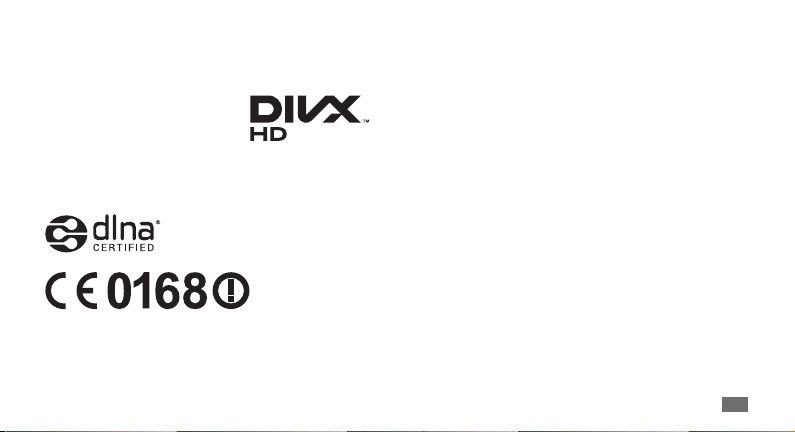
•
, логотип Wi-Fi CERTIFIED і логотип Wi-Fi є
Wi-Fi
®
зареєстрованими товарними знаками компанії Wi-Fi
Alliance.
•
, DivX Certified® і пов’язані
DivX
®
логотипи є товарними знаками
компанії DivX, Inc.
•
Усі інші товарні знаки й авторські
права належать відповідним
власникам.
ПРО ВІДЕО У ФОРМАТІ DIVX
DivX® – це формат цифрового відео, створений компанією
DivX, Inc. Цей пристрій офіційно сертифіковано компанією
для відтворення відео у форматі DivX. Відвідайте веб-
DivX
®
сайт www.divx.com для отримання додаткових відомостей
і програмних засобів для перетворення файлів на відео у
форматі DivX.
DivX Certified
здатністю до HD 720p, включно із платним вмістом
для відтворення відео DivX® із роздільною
®
ПРО СИСТЕМУ DIVX VIDEO-ON-DEMAND
Цей сертифікований пристрій DivX® потрібно зареєструвати
для відтворення придбаних фільмів DivX Video-on-Demand
(VOD). Щоб отримати код реєстрації, перейдіть до розділу
DivX VOD у меню настроювання пристрою. Перейдіть на
веб-сайт vod.divx.com, щоб отримати додаткові відомості про
завершення реєстрації.
Використання цього посібника
5
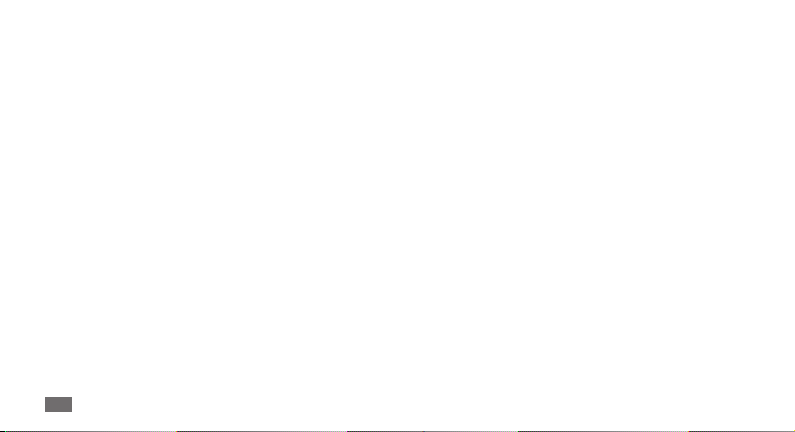
Зміст
Складання ............................................... 10
Розпакування ....................................................... 10
Встановлення SIM- або USIM-картки та
акумулятора .......................................................... 10
Зарядження акумулятора ................................ 12
Вставлення карти пам’яті (додатково) ......... 15
Прикріплення ремінця (додатково) ............. 17
Початок роботи ..................................... 18
Увімкнення та вимкнення телефону ............ 18
Ознайомлення з телефоном ........................... 18
Використання сенсорного екрана ................ 22
Зміст
6
Блокування та розблокування сенсорного
екрана та клавіш .................................................. 23
Ознайомлення з екраном
режиму очікування ............................................ 23
Доступ до програм ............................................. 25
Настроювання пристрою ................................. 27
Введення тексту ................................................... 32
Завантаження програм із системи Android
Market ...................................................................... 35
Завантаження файлів з Інтернету .................. 36
Синхронізація даних .......................................... 36
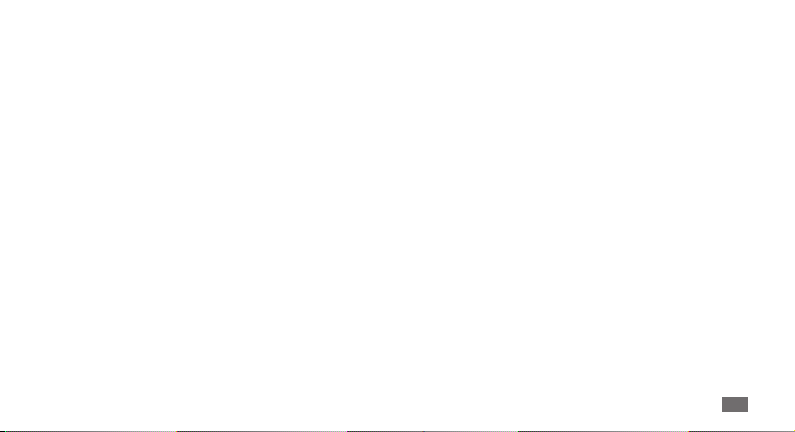
Зв’язок ..................................................... 38
Виклики .................................................................. 38
Повідомлення ....................................................... 44
Google Mail ............................................................ 46
Електронна пошта ............................................... 48
Розмови .................................................................. 50
Social Hub ............................................................... 51
Розваги ..................................................... 52
Камера .................................................................... 52
Відео ........................................................................ 63
Галерея .................................................................... 64
Музика .................................................................... 65
Music Hub ............................................................... 69
FM-радіо ................................................................. 70
Особисті відомості ................................ 73
Контакти ................................................................. 73
Календар ................................................................ 76
Нагадування .......................................................... 78
Диктофон ............................................................... 78
Інтернет ................................................... 80
Браузер ................................................................... 80
Мапи ........................................................................ 83
Latitude ................................................................... 85
Places ....................................................................... 86
Навігація ................................................................. 86
Google Search ........................................................ 87
YouTube ................................................................... 87
Синхронізація ....................................................... 88
Зміст
7
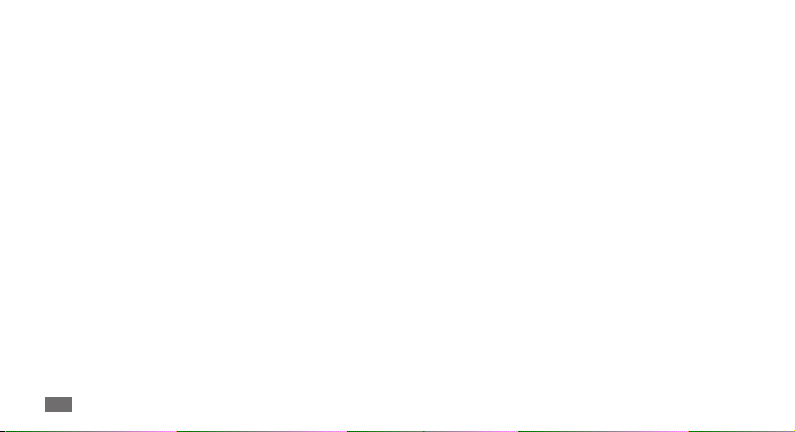
Samsung Apps ....................................................... 89
Press Reader ........................................................... 90
Market ...................................................................... 90
Підключення .......................................... 91
Bluetooth ................................................................ 91
Wi-Fi .......................................................................... 93
Спільний вміст ...................................................... 95
Спільний доступ до мобільної мережі ......... 97
Підключення до телевізора (режим ТВ-
виходу) .................................................................... 98
GPS ............................................................................ 99
З’єднання з ПК .................................................... 100
Підключення VPN .............................................. 102
Зміст
8
Інструменти .......................................... 105
Годинник .............................................................. 105
Калькулятор ........................................................ 107
Aldiko eBook ........................................................ 107
Downloads ............................................................ 109
Kies air .................................................................... 110
Міні щоденник .................................................... 110
Мої файли ............................................................ 111
Диспетчер завдань ........................................... 111
ThinkFree Office .................................................. 112
Голосовий набір ................................................. 113
Пошук за допомогою голосу ......................... 114
Інтерактивне написання ................................. 114
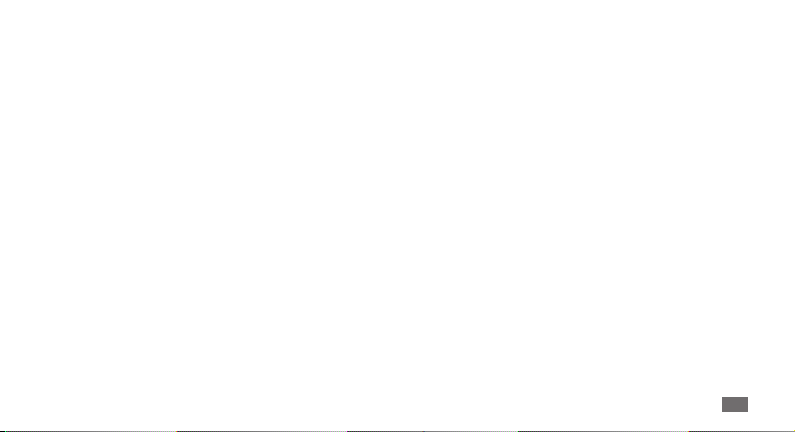
Установки .............................................. 115
Доступ до меню «Установки» ........................ 115
Мережа та безпроводовий зв’язок ............. 115
Установки виклику ........................................... 117
Звук ........................................................................ 118
Дисплей ................................................................ 119
Розташування та безпека ............................... 120
Програми ............................................................. 122
Обл. записи та синхроніз. ............................... 122
Конфіденційність .............................................. 123
Карта пам’яті та місце збереження на
телефоні ............................................................... 123
Локалізація та текст .......................................... 123
Голосовий ввід і вивід ...................................... 125
Доступність ......................................................... 126
Дата і час ............................................................... 126
Відомості про телефон .................................... 126
Усунення неполадок .......................... 127
Заходи безпеки .................................... 133
Предметний покажчик ...................... 143
Зміст
9
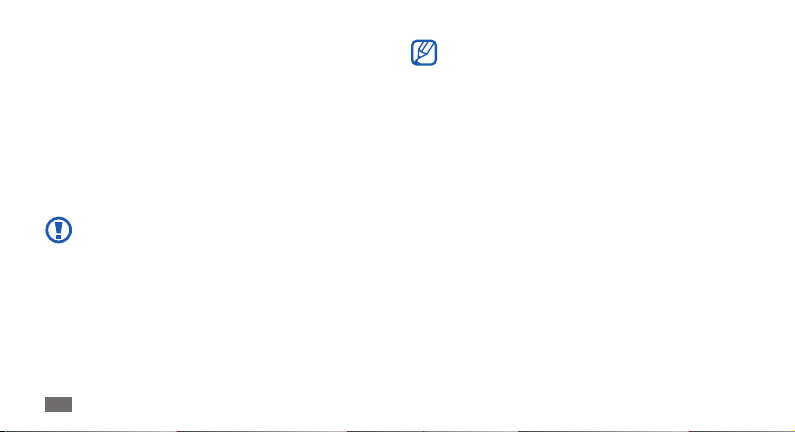
Складання
Розпакування
Перевірте наявність у комплекті таких компонентів:
•
мобільний пристрій;
акумулятор;•
зарядний пристрій;•
короткий посібник користувача.•
Використовуйте тільки програмне забезпечення,
рекомендоване компанією Sаmsung. Використання
піратського або незаконного програмного
забезпечення може призвести до неналежної роботи
пристрою або спричинити пошкодження, на які не
поширюється гарантія виробника.
Складання
10
Компоненти, які входять до комплекту пристрою, •
можуть різнитися залежно від програмного
забезпечення та аксесуарів, доступних у вашій країні
або запропонованих вашим оператором зв’язку.
Додаткові аксесуари можна придбати у місцевого
•
дилера Samsung.
Аксесуари, що входять до комплекту пристрою,
•
найкраще підходять для нього.
Аксесуари, що не входять до комплекту постачання,
•
можуть бути несумісні з телефоном.
Встановлення SIM- або USIM-картки
та акумулятора
Під час реєстрації в мережі мобільного зв’язку надається
SIM-картка (Subscriber Identity Module – модуль ідентифікації
абонента) разом із реєстраційними даними, такими як
PIN-код (персональний ідентифікаційний номер), і додаткові
послуги. Для використання послуг мереж UMTS або HSDPA
можна придбати USIM-картку (Universal Subscriber Identity
Module – універсальний модуль ідентифікації абонента).
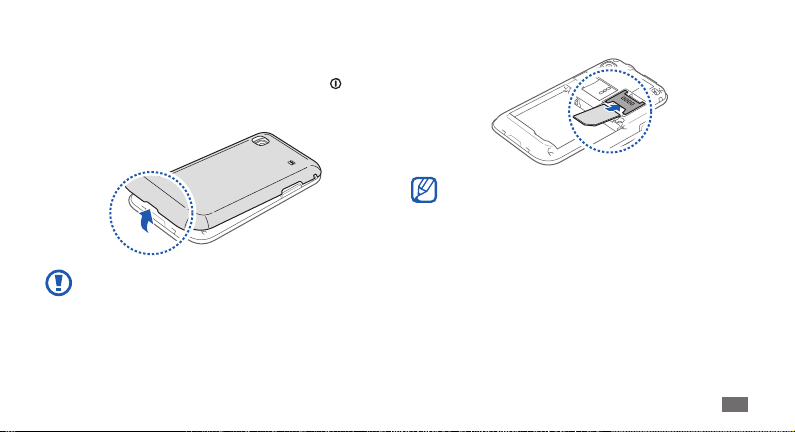
Щоб встановити SIM- або USIM-картку й акумулятор,
виконайте такі дії.
Якщо телефон увімкнено, натисніть і утримуйте [
1
потім виберіть Живлення вимк., щоб вимкнути його.
Зніміть задню кришку.
2
Будьте обережні, щоб не пошкодити нігті, знімаючи
задню кришку.
], а
Вставте SIM- або USIM-картку.
3
Розташуйте SIM- або USIM-картку у пристрої •
золотистими контактами донизу.
Якщо SIM- або USIM-картку не вставлено, можна
•
використовувати лише послуги, не пов’язані з
роботою в мережі, а також деякі меню.
Не вставляйте карту пам’яті у гніздо для SIM-картки.
•
Складання
11
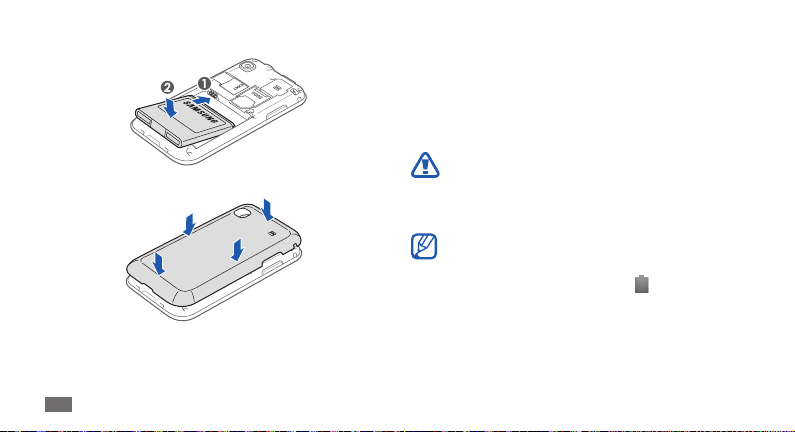
Встановіть акумулятор.
4
Встановіть задню кришку на місце.
5
Складання
12
Зарядження акумулятора
Перед першим використанням пристрою потрібно зарядити
акумулятор.
Телефон можна зарядити, підключивши його до ПК за
допомогою кабелю для передачі даних, або за допомогою
зарядного пристрою з комплекту постачання.
Використовуйте лише зарядні пристрої та кабелі,
рекомендовані компанією Samsung. Використання
несанкціонованих зарядних пристроїв або кабелів
може призвести до вибуху акумуляторів чи
пошкодження телефону.
Коли акумулятор розряджається, пристрій повідомляє
про це за допомогою попереджувального сигналу
та повідомлення про низький рівень заряду
акумулятора. Значок акумулятора
як пуста батарея. Якщо рівень заряду акумулятора
стає недостатнім для роботи, пристрій автоматично
вимикається. Щоб знову скористатися пристроєм,
зарядіть акумулятор.
відображається
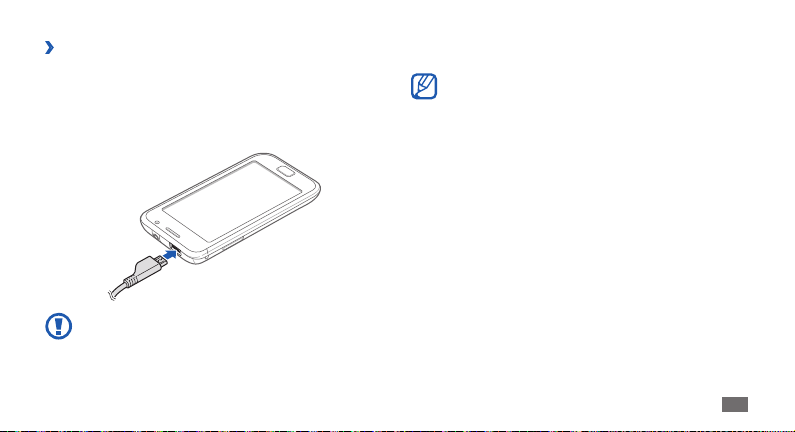
Зарядження за допомогою зарядного
›
пристрою
Відкрийте отвір багатофункціонального гнізда у верхній
1
частині телефону.
Підключіть менший роз’єм зарядного пристрою до
2
багатофункціонального гнізда.
Неправильне підключення зарядного пристрою може
призвести до серйозного пошкодження пристрою.
Гарантія не поширюється на пошкодження пристрою,
спричинені неправильним використанням.
Підключіть більший роз’єм зарядного пристрою до
3
розетки.
Під час зарядження можна використовувати •
пристрій, але в цьому разі акумулятор
заряджатиметься довше.
Під час зарядження телефону сенсорний екран
•
може не працювати через нестабільне живлення.
У такому разі від’єднайте зарядний пристрій від
телефону.
Під час зарядження пристрій може нагріватися. Це
•
нормально й не впливає на його роботу чи термін
служби.
Якщо пристрій не заряджається належним чином,
•
віднесіть його та зарядний пристрій до сервісного
центру Samsung.
Складання
13
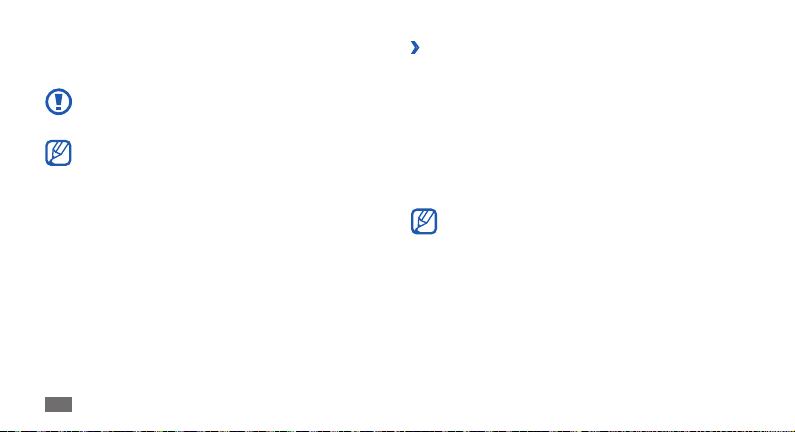
Після повного зарядження акумулятора (значок
4
акумулятора припинить рухатися) від’єднайте зарядний
пристрій від пристрою, а потім – від розетки.
Не виймайте акумулятор, доки не від’єднано зарядний
пристрій. Це може призвести до пошкодження
телефону.
Для заощадження енергії від’єднуйте зарядний
пристрій, якщо він не використовується. Якщо на
зарядному пристрої немає перемикача живлення,
його слід вийняти з розетки, щоб припинити подачу
живлення. Під час використання зарядний пристрій
має щільно прилягати до гнізда.
Складання
14
Зарядження за допомогою кабелю для
›
передачі даних
Перед зарядженням переконайтеся, що ПК увімкнено.
Відкрийте отвір багатофункціонального гнізда у верхній
1
частині телефону.
Вставте один кінець кабелю для передачі даних (Micro
2
USB) у багатофункціональне гніздо.
Вставте інший кінець кабелю для передачі даних у порт
3
USB на ПК.
Залежно від типу кабелю для передачі даних, який
використовується, зарядження може розпочатися
через деякий час.
Після повного зарядження акумулятора (значок
4
акумулятора припинить рухатися) від’єднайте кабель для
передачі даних від телефону, а потім – від ПК.
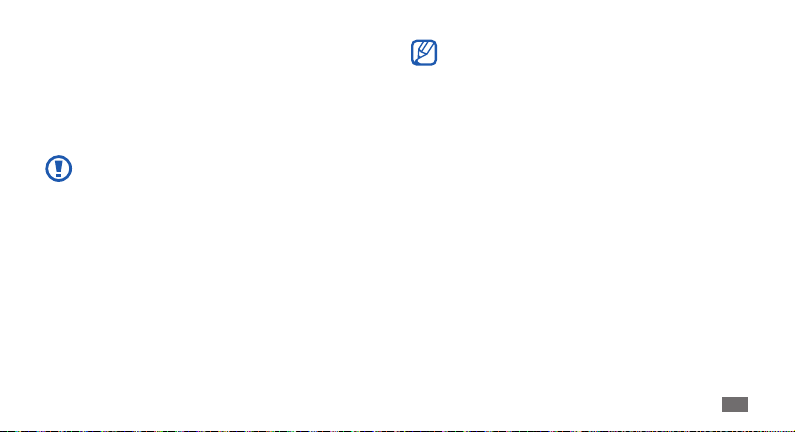
Вставлення карти пам’яті
(додатково)
Для зберігання додаткових мультимедійних файлів слід
вставити карту пам’яті. Цей пристрій підтримує карти пам’яті
і microSDHC™ максимальним обсягом до 32 ГБ
microSD
™
(залежно від виробника та типу карти).
Компанія Samsung дотримується схвалених галузевих
стандартів відносно карт пам’яті, але деякі марки
можуть бути неповністю сумісні із пристроєм.
Використання несумісної карти пам’яті може
призвести до пошкодження пристрою, карти пам’яті
або даних, які зберігаються на карті.
Телефон підтримує лише файлову структуру FAT для •
карт пам’яті. Якщо вставити карту, відформатовану
в іншій файловій структурі, пристрій запропонує
повторно відформатувати карту пам’яті.
У разі регулярного застосування операцій
•
записування та стирання зменшується термін
служби карт пам’яті.
Під час вставлення карти пам’яті у пристрій каталог
•
файлів карти пам’яті відобразиться в папці /mnt/
sdcard/external_sd у внутрішній пам’яті.
Складання
15
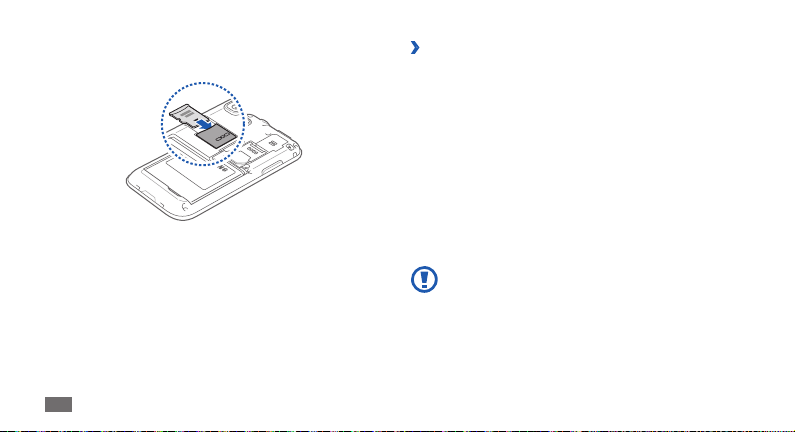
Зніміть задню кришку.
1
Вставте карту пам’яті золотистими контактами донизу.
2
Натисніть на карту у гнізді для карти пам’яті, щоб
3
зафіксувати її.
Встановіть задню кришку на місце.
4
Складання
16
Видалення карти пам’яті
›
Перш ніж видалити карту пам’яті, спочатку відключіть її для
безпечного від’єднання.
У режимі очікування виберіть
1
→
Карта пам’яті та місце збереження на телефоні →
Відключити карту пам’яті.
Зніміть задню кришку.
2
Обережно витягуйте карту пам’яті, доки вона не
3
вивільниться із пристрою.
Вийміть карту пам’яті із гнізда.
4
Видаліть карту пам’яті.
5
Встановіть задню кришку на місце.
6
Не видаляйте карту пам’яті під час передавання або
приймання пристроєм інформації, оскільки це може
призвести до втрати даних або до пошкодження карти
чи пристрою.
Програми → Установки
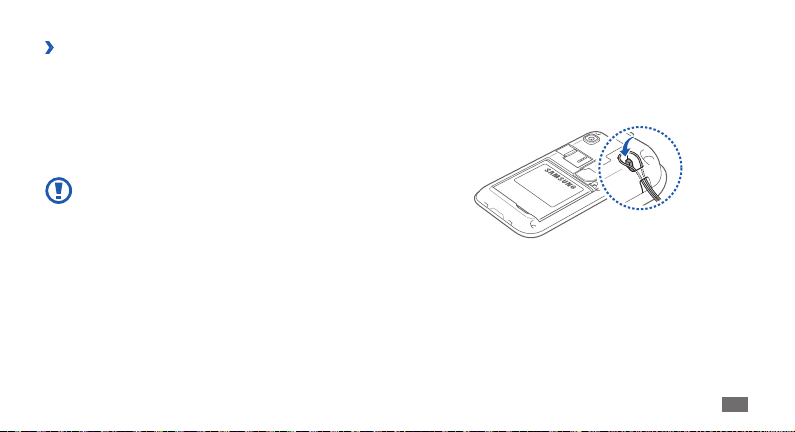
Форматування карти пам’яті
›
Форматування карти пам’яті на комп’ютері може призвести
до її несумісності із пристроєм. Здійснюйте форматування
карти пам’яті лише на пристрої.
У режимі очікування виберіть Програми
→
Карта пам’яті та місце збереження на телефоні →
Відключити карту пам’яті
→
Форматувати карту пам'яті → Стерти все.
Перед форматуванням карти пам’яті обов’язково
створіть резервні копії всіх важливих даних, які
зберігаються на пристрої. Гарантія виробника не
поширюється на втрату даних, спричинену діями
користувача.
→
Форматувати карту пам’яті
→
Установки
Прикріплення ремінця (додатково)
Зніміть задню кришку.
1
Вставте один кінець ремінця в отвір, а інший протягніть
2
через утворену петлю.
Встановіть задню кришку на місце.
3
Складання
17
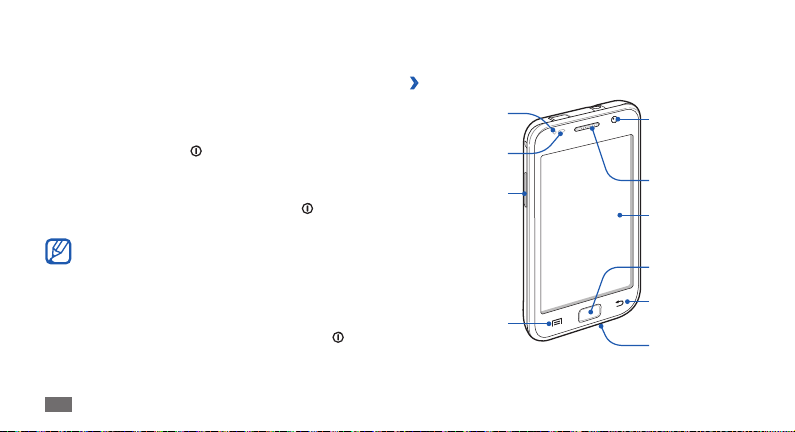
Початок роботи
Увімкнення та вимкнення телефону
Щоб увімкнути пристрій, виконайте такі дії.
Натисніть і утримуйте [
1
Після першого ввімкнення пристрою дотримуйтеся
2
вказівок на екрані, щоб настроїти пристрій.
Щоб вимкнути телефон, натисніть і утримуйте [
виберіть Живлення вимк.
Дотримуйтесь усіх попереджень і вказівок •
персоналу в місцях, де обмежено використання
безпроводових пристроїв, наприклад у літаках і
лікарнях.
Щоб використовувати лише послуги телефону,
•
не пов’язані з роботою в мережі, переключіться в
режим «Без зв’язку». Натисніть і утримуйте [
потім виберіть Режим без зв’язку.
Початок роботи
18
].
], а потім
], а
Ознайомлення з телефоном
Зовнішній вигляд телефону
›
Датчик
зближення
Світлочутливий
датчик
Клавіша гучності
Клавіша меню
Об’єктив
передньої
камери
Динамік
Сенсорний
екран
Клавіша
«Домашній»
Клавіша «Назад»
Мікрофон
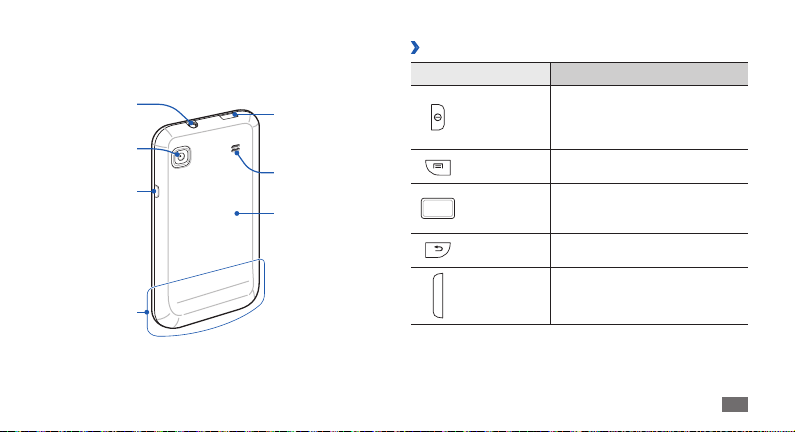
Роз’єм для
гарнітури
Обїектив задньої
камери
Клавіша ввімк./
вимк. живлення/
блокування
Багатофункціональне гніздо
Динамік
Задня кришка
Клавіші
›
Клавіша Функція
Увімк./вимк.
живлення/
блокування
Меню
На домашню
сторінку
Назад
Увімкнення пристрою (натисніть
і утримуйте); доступ до швидких
меню (натисніть і утримуйте);
блокування сенсорного екрана.
Відкриття списку опцій,
доступних на поточному екрані.
Повернення в режим очікування;
відкриття списку останніх
програм (натисніть і утримуйте).
Повернення на попередній
екран.
Внутрішня
антена
Гучність Регулювання гучності пристрою.
Початок роботи
19
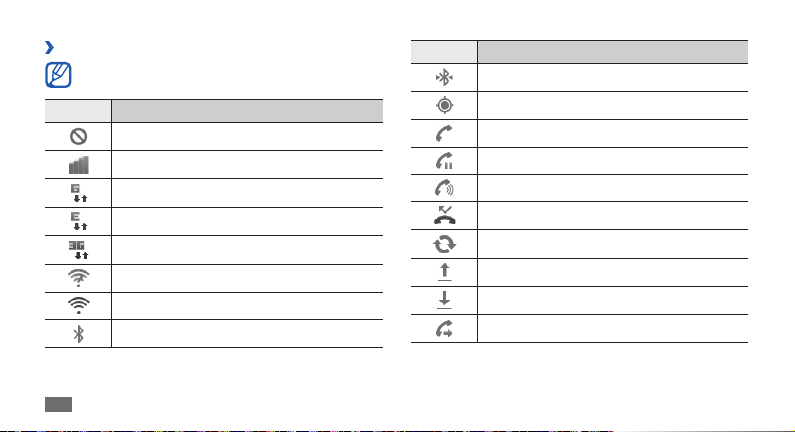
Значки-індикатори
›
Значки, які відображаються на дисплеї, можуть
різнитися залежно від країни чи оператора зв’язку.
Значок Визначення
Немає сигналу
Потужність сигналу
Підключення до мережі GPRS
Підключення до мережі EDGE
Підключення до мережі UMTS
Відкриті мережі WLAN доступні
Мережа WLAN підключена
Активовано Bluetooth
Початок роботи
20
Значок Визначення
Підключено гарнітуру Bluetooth
Активовано GPS
Здійснюється голосовий виклик
Виклик утримується
Активовано гучномовець
Пропущений виклик
Синхронізовано з веб-сервером
Передавання даних
Завантаження даних
Активовано переадресацію викликів
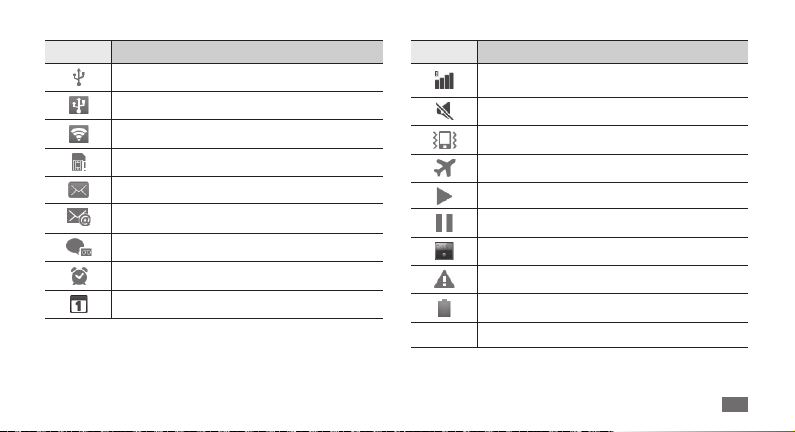
Значок Визначення
Підключення до ПК
Активовано прив’язку через USB
Мобільну точку доступу активовано
Відсутня SIM- або USIM-картка
Нове SMS- або MMS-повідомлення
Нове повідомлення електронної пошти
Нове повідомлення голосової пошти
Увімкнено будильник
Сповіщення про подію
Значок Визначення
Роумінг (поза мережею домашнього
оператора зв’язку)
Активовано режим «Без звуку»
Активовано режим «Вібрація»
Активовано режим «Без зв’язку»
Здійснюється відтворення музики
Відтворення музики призупинено
FM-радіо ввімкнено у фоновому режимі
Сталася помилка, або потрібно звернути увагу
Рівень заряду акумулятора
10:00
Поточний час
Початок роботи
21
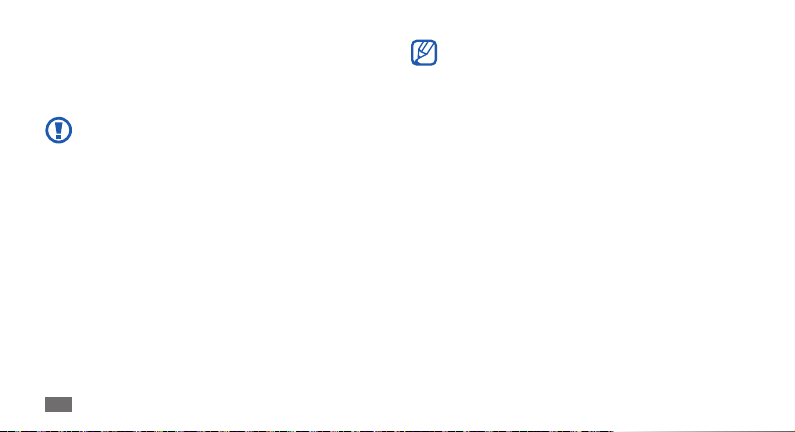
Використання сенсорного екрана
Сенсорний екран дає змогу легко вибирати елементи меню
та користуватися функціями пристрою. Основні дії, які
виконуються під час використання сенсорного екрана.
Щоб уникнути подряпин на сенсорному екрані, не •
користуйтеся гострими предметами.
Не допускайте контакту сенсорного екрана з
•
іншими електричними пристроями. Електростатичні
розряди можуть призвести до несправності
сенсорного екрана.
Не допускайте контакту сенсорного екрана з водою.
•
Сенсорний екран може не працювати належним
чином в умовах вологості або під впливом води.
Початок роботи
22
Перед початком використання телефону зніміть •
з екрана захисну плівку для оптимального
використання сенсорного екрана.
На сенсорному екрані є шар, який виявляє невеликі
•
електричні розряди, що створюються тілом людини.
Для забезпечення оптимального функціонування
торкайтеся сенсорного екрана кінчиком пальця.
Сенсорний екран не реагуватиме на дотики за
допомогою гострих предметів, наприклад пера або
ручки.
Керування сенсорним екраном здійснюється за допомогою
таких дій:
•
Натискання: натисніть один раз пальцем, щоб вибрати або
запустити меню, опцію або програму.
Натискання й утримання: натисніть об’єкт і утримуйте його
•
довше 2 секунд, щоб відкрити спливаючий список опцій.
Переміщення: натисніть і проведіть пальцем вгору, вниз,
•
вліво або вправо для переміщення об’єктів у списках.
Перетягування: натисніть і утримуйте палець на об’єкті, а
•
потім перетягніть палець, щоб перемістити об’єкт.
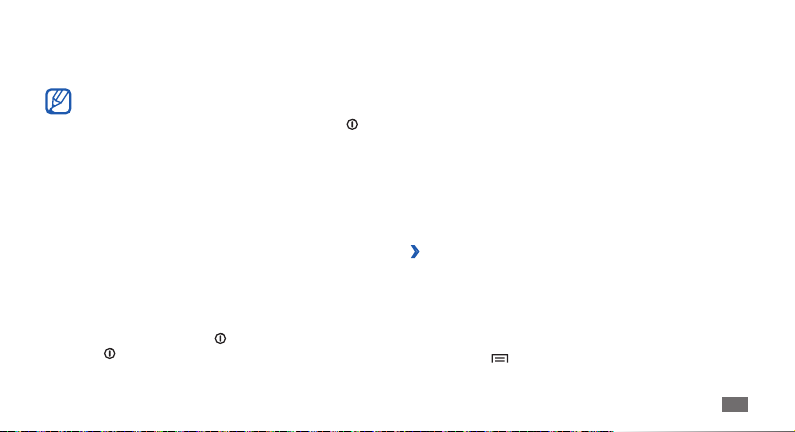
•
Подвійне натискання: двічі швидко натисніть пальцем, щоб
збільшити або зменшити зображення під час перегляду
фотографій чи веб-сторінок.
Сенсорний екран телефону вимикається, якщо •
телефон не використовується протягом вказаного
періоду часу. Щоб увімкнути екран, натисніть [
або клавішу «Дом. ст.».
Можна також налаштувати тривалість підсвічування.
•
У режимі очікування відкрийте список програм і
виберіть Установки
екрана вичерпано.
→
Дисплей → Час очікування
Блокування та розблокування
сенсорного екрана та клавіш
Можна заблокувати сенсорний екран і клавіатуру телефону,
щоб запобігти небажаним операціям через випадкове
натискання клавіш.
Щоб їх заблокувати, натисніть [
натисніть [
віконцем за допомогою пальця.
] або клавішу «Дом. ст.» та проведіть сірим
]. Щоб їх розблокувати,
Ознайомлення з екраном режиму
очікування
Коли телефон перебуває в режимі очікування,
відображається екран режиму очікування. На екрані режиму
]
очікування можна переглянути стан телефону й отримати
доступ до програм.
Екран режиму очікування складається з кількох панелей.
Прокрутіть вліво або вправо, щоб перейти на одну з панелей
режиму очікування. Можна також вибрати точку у верхній
частині екрана, щоб безпосередньо перейти до відповідної
панелі екрана режиму очікування.
Додавання об’єктів до екрана режиму
›
очікування
Можна настроїти екран режиму очікування, створивши
клавіші швидкого доступу для програм або об’єктів у
програмах, віджетах чи папках. Щоб додати об’єкти до екрана
режиму очікування, виконайте такі дії:
Натисніть [
1
ділянку екрана режиму очікування.
] → Додати або натисніть і утримуйте пусту
Початок роботи
23
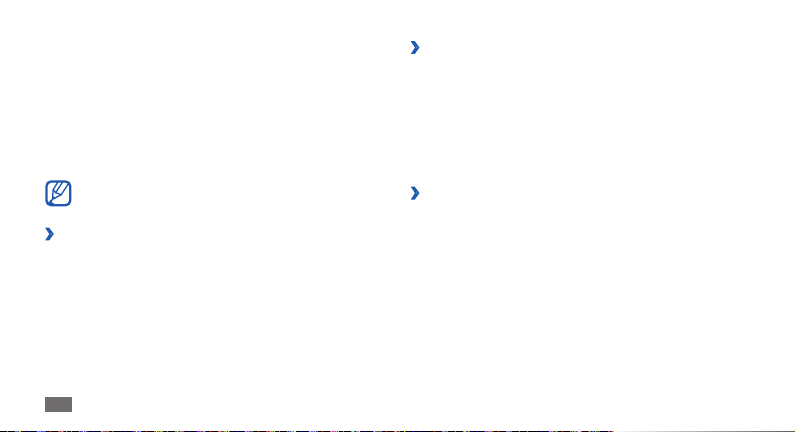
Виберіть категорію об’єкта
2
• : додавання віджетів на екран режиму
Віджети
очікування.
• : створення клавіш швидкого доступу
Швидкий доступ
для об’єктів, наприклад програм, закладок і контактів.
• : створення нової папки або додавання папок
Папки
для контактів.
• : встановлення фонового зображення.
Заставки
Доступні об’єкти можуть різнитися залежно від
поточного екрана режиму очікування.
Переміщення об’єктів на екрані режиму
›
→
виберіть об’єкт:
очікування
Натисніть і утримуйте об’єкт, який потрібно перемістити,
1
доки його колір не стане сірим.
Перетягніть об’єкт у потрібне розташування.
2
Початок роботи
24
Видалення об’єктів з екрана режиму
›
очікування
Натисніть і утримуйте об’єкт, щоб видалити його.
1
У нижній частині екрана в режимі очікування
відобразиться кошик.
Перетягніть об’єкт у кошик.
2
Коли об’єкт стане червоним, відпустіть його.
3
Використання панелі швидкого доступу
›
У режимі очікування або під час використання програми
натискайте значки-індикатори та перетягуйте їх вниз, щоб
відкрити панель швидкого доступу. Можна активувати
або деактивувати функцію безпроводового підключення
й отримати доступ до списку сповіщень, наприклад
повідомлень, викликів, подій або стану обробки. Щоб
приховати список, перетягніть його нижню частину вгору.
На панелі швидкого доступу використовуйте такі опції:
• : активація або деактивація функції підключення до
Wi-Fi
мережі WLAN.
► стор. 93
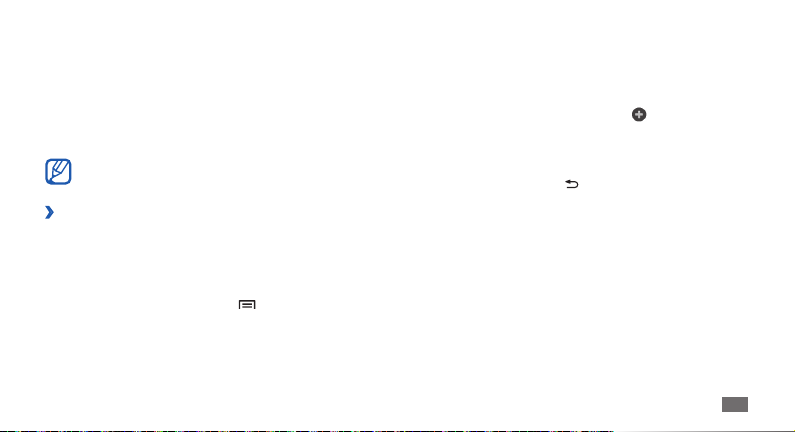
• : активація або деактивація функції
Bluetooth
безпроводового з’єднання Bluetooth.
GPS
• : активація або вимкнення функції GPS.
Звук/Вібрація
• : активація або вимкнення режиму
«Вібрація».
Автообертання
• : активація або вимкнення автоматичного
обертання.
Доступність опцій залежить від країни або оператора
зв’язку.
Додавання та видалення панелей на
›
► стор. 91
екрані режиму очікування
Можна додавати або видаляти панелі екрана режиму
очікування для впорядкування віджетів відповідно до своїх
уподобань і потреб.
У режимі очікування натисніть [
1
Можна також помістити два пальці на екран і звести їх,
щоб перейти в режим редагування.
] → Редагувати.
Додавайте або видаляйте панелі за допомогою наведених
2
нижче функцій.
•
Щоб видалити панель, натисніть і утримуйте значок
панелі та перетягніть його до кошика внизу екрана.
• .
Щоб додати нову панель, виберіть
•
Щоб змінити порядок розташування панелей, натисніть
і утримуйте значок панелі та перетягніть його в
потрібне розташування.
Завершивши, натисніть [
3
].
Доступ до програм
Щоб отримати доступ до програм телефону, виконайте такі
дії.
У режимі очікування виберіть
1
доступ до списку програм.
Прокрутіть вліво або вправо, щоб перейти на екран іншої
2
програми.
Можна також вибрати точку у верхній частині екрана,
щоб безпосередньо перейти до відповідного екрана
головного меню.
Програми, щоб отримати
Початок роботи
25
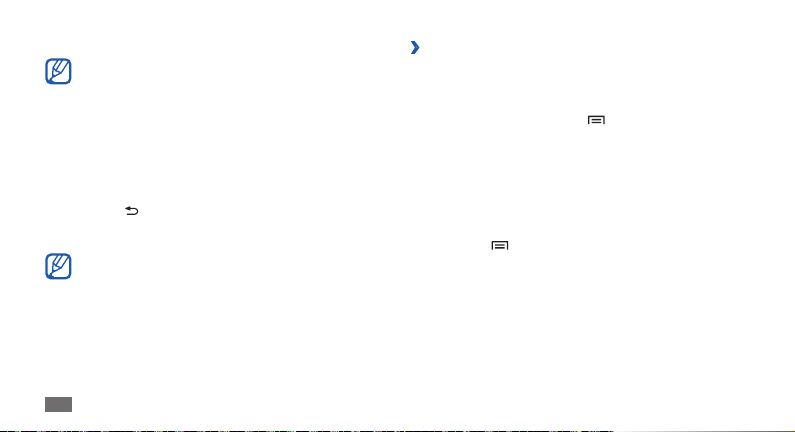
Виберіть програму.
3
Для використання програм, які надаються •
компанією Google, потрібен обліковий запис
Google. За відсутності облікового запису Google
зареєструйте його.
Можна додати клавішу швидкого доступу для
•
програми, натиснувши й утримуючи значок
програми у списку програм. Можна перемістити
значок у потрібне розташування на екрані режиму
очікування.
Натисніть [
4
натисніть клавішу «Дом. ст.», щоб повернутися на екран
режиму очікування.
Початок роботи
26
], щоб повернутися на попередній екран;
Пристрій обладнано вбудованим датчиком руху, який
визначає його орієнтацію. Якщо обернути телефон
під час використання деяких функцій, інтерфейс
автоматично переключиться на альбомний формат
зображення. Щоб встановити збереження орієнтації
інтерфейсом під час обертання телефону, виберіть
Установки
екран.
→
Дисплей → Автоматично обертати
Упорядкування програм
›
Можна перевпорядкувати програми у списку програм,
змінивши їх порядок або згрупувавши їх у категорії
відповідно до своїх уподобань і потреб.
У списку програм натисніть [
1
Натисніть і утримуйте програму.
2
Перетягніть значок програми в потрібне розташування.
3
Значок програми можна перемістити на інший екран
головного меню. Можна також перемістити найчастіше
використовувані програми, розташувавши їх біля розділу
Дом. ст.
Натисніть [
4
Щоб змінити порядок розташування екранів головного меню,
виконайте такі дії.
Відкривши список програм, розташуйте два пальці на
1
екрані й зведіть їх.
Натисніть і утримуйте значок екрана та перемістіть його в
2
потрібне розташування.
] → Зберегти.
] → Редагувати.
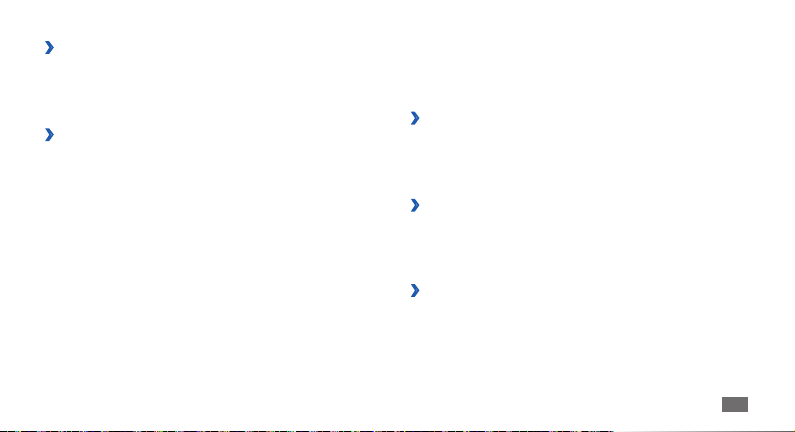
Доступ до останніх програм
›
Натисніть і утримуйте клавішу «Дом. ст.», щоб відкрити
1
список програм, які нещодавно використовувалися.
Виберіть програму, до якої потрібно отримати доступ.
2
Використання диспетчера завдань
›
На телефоні можна виконувати кілька завдань. На ньому
можна водночас запустити кілька програм. Однак виконання
кількох завдань може призвести до «зависань», припинення
роботи, проблем із пам’яттю або споживання додаткового
заряду. Щоб уникнути цих проблем, завершуйте роботу
непотрібних програм за допомогою диспетчера завдань.
У режимі очікування відкрийте список програм і виберіть
1
Диспетчер завдань → Активні програми.
Відобразиться список програм, які зараз запущено на
телефоні.
Щоб закрити програму, виберіть
2
Щоб закрити всі активні програми, виберіть Закрити всі.
Вихід.
Настроювання пристрою
Скористайтеся всіма можливостями свого пристрою,
настроївши його за своїм смаком.
Встановлення поточних часу та дати
›
У режимі очікування відкрийте список програм і виберіть
1
Установки → Дата і час.
Встановіть час і дату та змініть інші опції.
2
Увімкнення та вимкнення звуків
›
тонального набору
У режимі очікування відкрийте список програм і виберіть
Установки
Натисніть клавішу гучності вгору або вниз, щоб
відрегулювати гучність звуку дзвінка.
→
Звук → Чутний вибір.
Регулювання гучності звуків дзвінка
›
Початок роботи
27
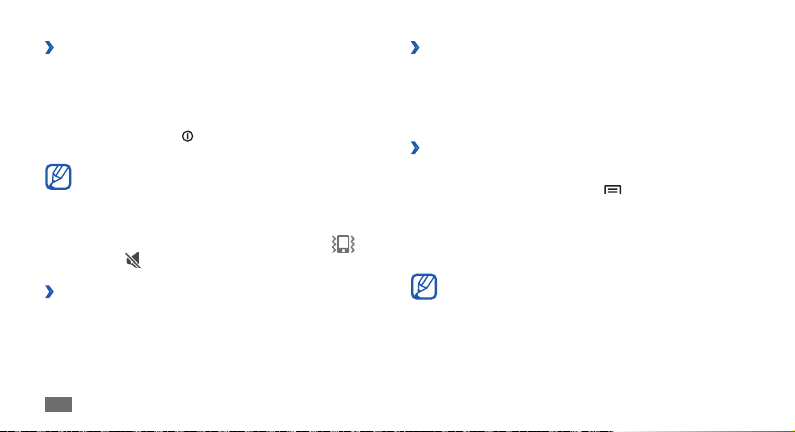
Переключення в режим «Без звуку»
›
Щоб вимкнути або ввімкнути звук телефону, виконайте одну
з таких дій.
•
У режимі очікування відкрийте список програм і виберіть
Телефон → Клавіатура та натисніть і утримуйте #.
Натисніть і утримуйте [
• ], а потім виберіть Режим без
звуку.
Можна настроїти пристрій на відтворення сигналу
для повідомлення про різноманітні події в режимі без
звуку. У режимі очікування відкрийте список програм
і виберіть Установки
або Лише в режимі без звуку. За активованого
режиму без звуку буде відображатися значок
замість
Змінення звуку дзвінка
›
У режимі очікування відкрийте список програм і виберіть
1
Установки → Звук → Звук дзвінка телефону.
Виберіть звук дзвінка зі списку, а потім виберіть
2
Початок роботи
28
→
Звук → Вібрація → Завжди
.
OK.
Активація анімації для переходу між
›
вікнами
У режимі очікування відкрийте список програм і виберіть
Установки
Уся анімація.
→
Дисплей → Анімація → Деяка анімація або
Вибір заставки для екрана режиму
›
очікування
У режимі очікування натисніть [1 ] → Заставка
→
виберіть опцію.
Виберіть зображення.
2
Виберіть 3 Зберегти, Устан. фон. мал. або встановити
заставку .
Компанія Samsung не несе відповідальності за будьяке використання стандартних зображень і заставок,
які постачаються разом із пристроєм.
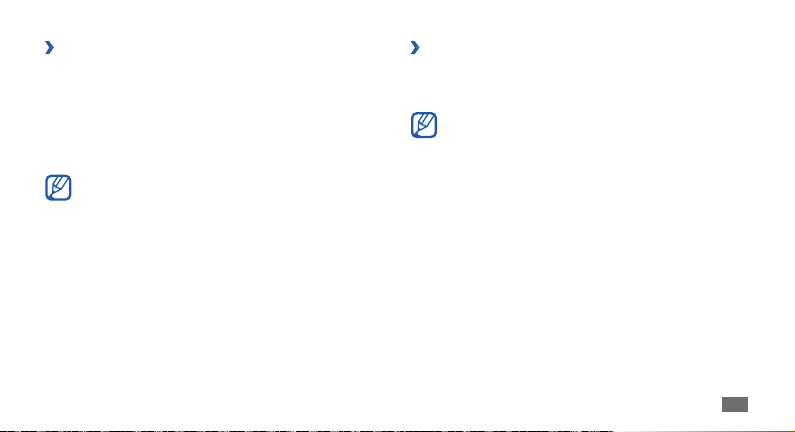
Регулювання яскравості дисплея
›
У режимі очікування відкрийте список програм і виберіть
1
Установки → Дисплей → Яскравість.
Зніміть прапорець поряд з опцією
2
яскравість.
Перетягніть повзунок,
3
4
OK.
Виберіть
Рівень яскравості впливає на швидкість споживання
заряду акумулятора пристроєм.
щоб настроїти рівень яскравості.
Автоматична
Встановлення блокування екрана
›
Можна заблокувати сенсорний екран за допомогою
зразка розблокування або пароля, щоб запобігти
несанкціонованому використанню телефону без дозволу.
Після встановлення розблокування екрана телефон •
запитуватиме код розблокування щоразу після
ввімкнення або під час розблокування сенсорного
екрана.
Якщо ви забули PIN-код або пароль, зверніться із
•
пристроєм до сервісного центру Samsung для його
скидання.
Компанія Samsung не несе відповідальності за
•
втрату кодів безпеки чи приватної інформації або
за інші пошкодження, спричинені використанням
неофіційного програмного забезпечення.
Початок роботи
29
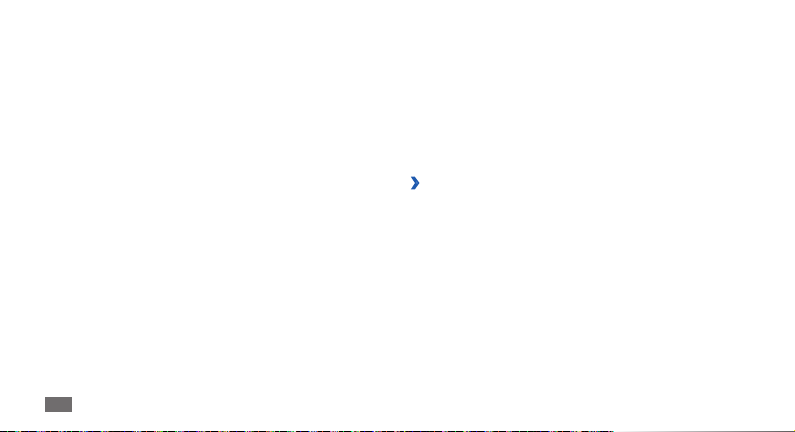
Встановлення зразка розблокування
У режимі очікування відкрийте список програм і виберіть
1
Установки → Розташування та безпека → Встанов.
блокування екрана
Ознайомтеся з інструкціями на екрані та зразками
2
рисунків і виберіть Далі (за потреби).
Накресліть зразок, з’єднавши пальцем принаймні 4 точки.
3
Виберіть 4 Продовж.
Накресліть зразок ще раз для підтвердження.
5
Виберіть 6 Підтвердити.
Встановлення PIN-коду для розблокування
У режимі очікування відкрийте список програм і виберіть
1
Установки → Розташування та безпека → Встанов.
блокування екрана
Введіть новий PIN-код (цифровий) і виберіть
2
Введіть PIN-код ще раз і виберіть
3
Початок роботи
30
→
Зразок.
→
PIN.
Продовж.
OK.
Встановлення пароля для розблокування
У режимі очікування відкрийте список програм і виберіть
1
Установки → Розташування та безпека → Встанов.
блокування екрана
Введіть новий пароль (буквено-цифровий) і виберіть
2
Продовж.
Введіть пароль ще раз і виберіть
3
Блокування SIM- або USIM-картки
›
Можна заблокувати пристрій, активувавши PIN-код, який
надається із SIM- або USIM-карткою.
У режимі очікування відкрийте список програм і виберіть
1
Установки → Розташування та безпека → Встановити
блокування SIM-картки
Введіть PIN-код і виберіть
2
Після активації блокування за допомогою PIN-коду щоразу
під час увімкнення телефону потрібно вводити PIN-код.
→
Пароль.
OK.
→
Заблокувати SIM-картку.
OK.
